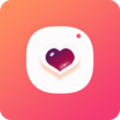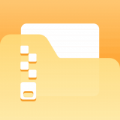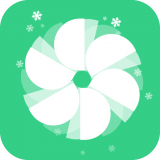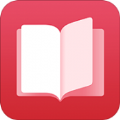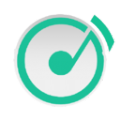苹果手机q区怎么设置
随着科技的不断发展,苹果手机已经成为了人们生活中不可或缺的一部分,而在苹果手机的众多应用程序中,QQ无疑是其中一款备受欢迎的社交软件。在使用苹果手机QQ时,许多用户常常纠结于如何设置自己的机型以及在线显示的问题。本文将针对苹果手机Q区的设置以及在线显示自己的机型进行探讨,并给出相应的解决方案。无论你是新手还是老手,相信本文都能为你提供一些实用的指导。
苹果手机QQ怎样在线显示自己的机型
方法如下:
1.在手机桌面上找到“QQ”,打开它。
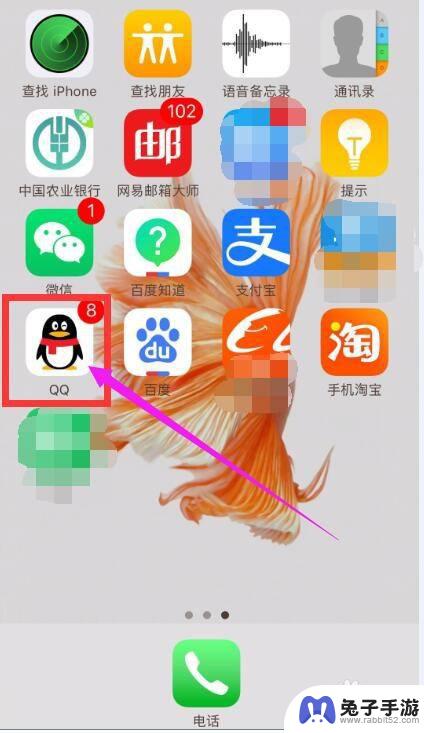
2.进入“QQ”消息页面后,在该页面点左上角的“QQ头像”。
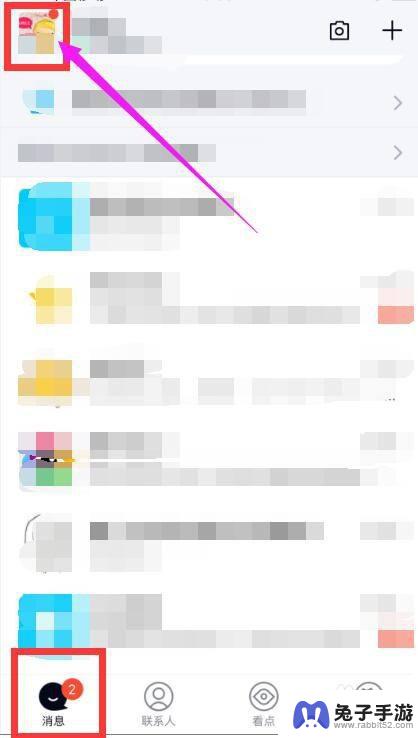
3.进入新打开的页面后,点“设置”(在该页面左下角位置)。
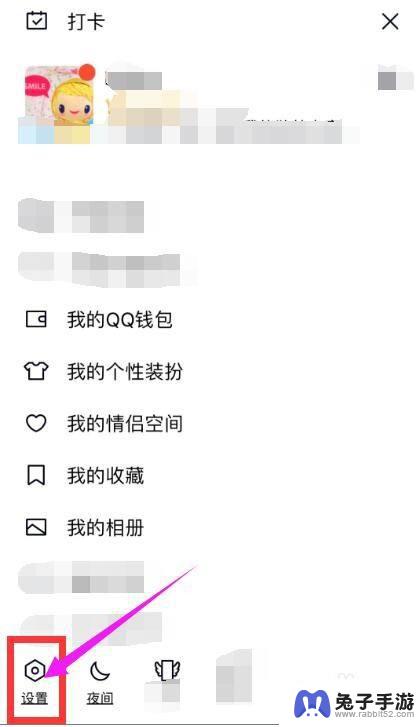
4.进入“设置”页面后,在该页面点“隐私”。
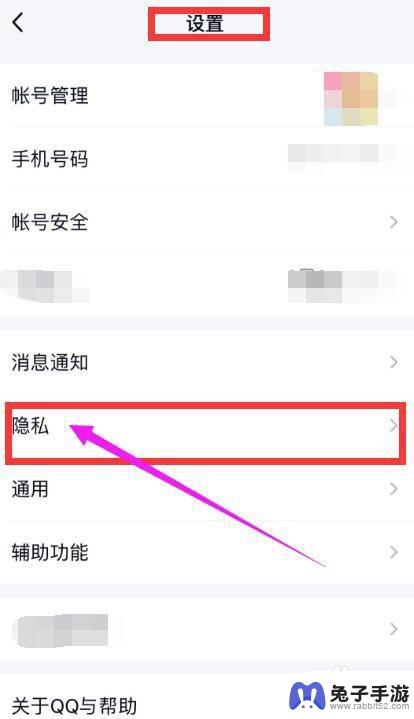
5.进入“隐私”页面后,在该页点“自定义在线状态”。
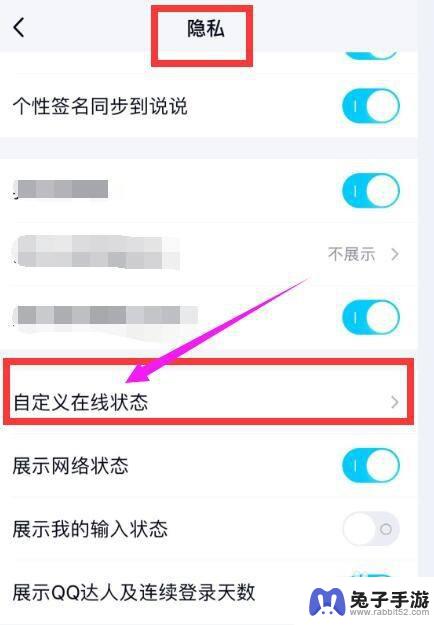
6.在“自定义状态”页面,可以看到小编最初的在线状态直接设置为“在线”,没有显示具体的机型或iphone.

7.小编现在想设置为“iphone 在线”,此时小编在选择机型下面点下iphone, 然后点“保存”,系统就会提示“设置成功”。之后在QQ消息页面的左上角,就会显示“iphone”在线,这就是QQ怎么设置“iphone 在线”的方法。
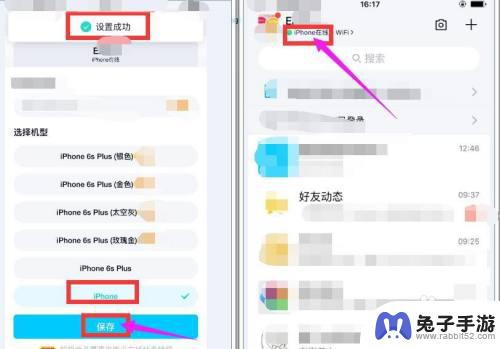
8.小编现在想设置为“小编的手机机型在线”,此时小编在选择机型下面点下iphone 6s plus (小编的机型就是这个), 然后点“保存”,系统就会提示“设置成功”。之后在QQ消息页面的左上角,就会显示“iphone 6s plus”在线,这就是QQ怎么设置“自己的手机机型 在线”的方法。
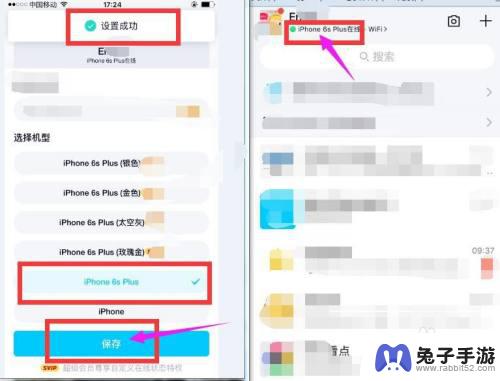
9.小伙伴们想把自己的QQ在线状态设置Iphone在线或自己的机型在线,按以上方法操作即可完成。
以上就是苹果手机q区设置的全部内容,还有不清楚的用户可以参考小编的步骤进行操作,希望能对大家有所帮助。
- 上一篇: 联通手机空间怎么清理
- 下一篇: 这手机怎么回事打开手机飞行模式了怎么弄的
热门教程
最新手机软件
- 1
- 2
- 3
- 4
- 5
- 6
- 7
- 8
- 9
- 10